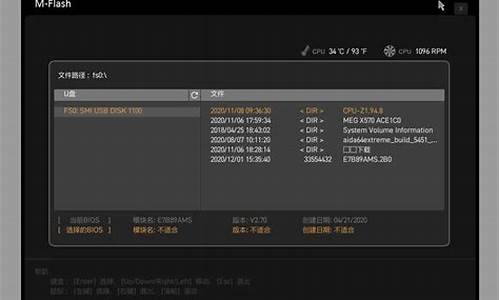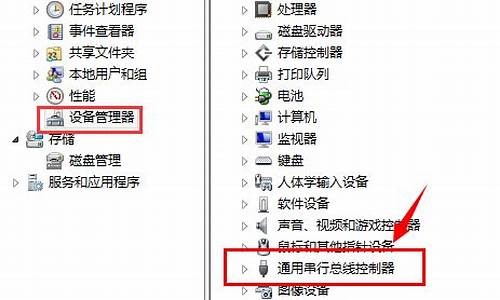1.gpt分区安装win7步骤|gpt分区u盘安装win7系统教程
2.u盘装win7 如何分区
3.如何用u盘 重装win7 不是还原c盘 是重分区 重装系统 详细点

U盘安装win7的方法如下:
步骤1、 先从U盘启动系统,启动后会看到下面这个界面,双击“Windows安装。
步骤2、选择“Windows vista/2008/2008 R2/7”
步骤3、单机“浏览”进行选择文件。
步骤4、选择在前面解压出来的文件,选择盘符。
步骤5、双击“sources”找到“install.win”并打开。
步骤6、然后在下面这个窗口选择你要安装的win7系统版本,这里我选择旗舰版,单机“下一步。
步骤7、单击第一个盘“c”然后选择“将系统安装到这个分区上”和“将此分区作为引导分区”并单击“下一步”。
步骤8、继续单击“下一步”
下面选择“系统盘盘符指定为”和“此系统是安装在usb移动硬盘上”单击“下一步”。
步骤9、单机“安装系统”,然后单击“是”,等待这个界面结束,然后从新启动系统会自动安装,直到出现可操作的界面时就可以设置系统了,设置完成,如何用u盘装win7系统的教程就到次结束。
gpt分区安装win7步骤|gpt分区u盘安装win7系统教程
要安装win7系统,直接换个验证过的系统盘重装系统就行了,这样就可以全程自动、顺利解决 win7系统安装 的问题了。用u盘或者硬盘这些都是可以的,且安装速度非常快。但关键是:要有兼容性好的(兼容ide、achi、Raid模式的安装)并能自动永久激活的、能够自动安装机器硬件驱动序的系统盘,这就可以全程自动、顺利重装系统了。方法如下:
1、U盘安装:用ultraiso软件,打开下载好的系统安装盘文件(ISO文件),执行“写入映像文件”把U盘插到电脑上,点击“确定”,等待程序执行完毕后,这样就做好了启动及安装系统用的u盘,用这个做好的系统u盘引导启动机器后,即可顺利重装系统了;
2、硬盘安装:前提是,需要有一个可以正常运行的Windows系统,提取下载的ISO文件中的“*.GHO”和“安装系统.EXE”到电脑的非系统分区,然后运行“安装系统.EXE”,直接回车确认还原操作,再次确认执行自动安装操作(执行前注意备份C盘重要资料);
3、图文版教程:有这方面的详细图文版安装教程怎么给你?不能附加的。会被系统判为违规的。
用这个可以解决问题的,重装系统的系统盘下载地址在“知道页面”右上角的…………si xin zhong…………有!望纳!
u盘装win7 如何分区
gpt分区表格式的硬盘越来越普遍,几乎新买的电脑都是gpt分区表,对应的启动方式是uefi引导,gpt支持2T以上的大容量硬盘,是未来的发展趋势,虽然win7默认是装在mbr硬盘上,其实win7可以在gpt分区上安装,不过需要win764位系统,那么gpt分区怎么安装win7系统呢?其实安装步骤并不难,只要电脑支持uefi引导,就可以安装,下面小编跟大家介绍gpt分区U盘安装win7系统教程。
安装须知:
1、gpt安装win7系统需要主板支持uefi模式,而且系统必须是win764位系统
2、如果之前不是uefi启动的系统,uefi安装前需要格盘,大家务必备份转移硬盘所有数据
相关教程:
U盘装系统不能放超过4G镜像的解决方法
uefigpt安装win764位系统教程(支持大于4G镜像)
uefigpt安装原版win7步骤
怎么看主板是否支持UEFI模式
一、安装准备
1、支持UEFI启动的电脑,4G容量U盘
2、系统镜像下载:win7系统下载64位旗舰版
3、uefi启动u盘:uefipe启动盘制作教程
二、启动设置
电脑设置UEFI启动的方法
U盘装系统启动热键大全
如果你的BIOS里有这些选项请设置如下:
SecureBoot设置为Disabled禁用启动安全检查,这个最重要
OSOptimized设置为Others或Disabled系统类型设置
CSM(CompatibilitySupportModule)Support设置为Yes
UEFI/LegacyBoot选项选择成Both
UEFI/LegacyBootPriority选择成UEFIFirst
三、gpt安装win7步骤如下
1、制作好uefipe启动U盘之后,将win764位系统iso镜像直接复制到U盘gho目录下;
2、在uefi电脑上插入U盘,启动之后不停按F12、F11、Esc等快捷键,在弹出的启动项选择框中,选择识别到的U盘启动项,如果有带UEFI的启动项,要选择uefi前缀的启动项,按回车键;
3、由于制作方式的不同,有些uefipe启动盘会直接进入pe系统,有些会先显示这个主界面,如果显示这个界面,选择02回车运行win8PEx64;
4、进入pe系统之后,如果之前就是gpt分区表,直接执行第7步,反之则双击桌面上的DG分区工具,右键选择硬盘,点击快速分区;
5、分区表类型选择GUID,也就是GPT,然后设置分区数目,设置系统盘的大小,固态硬盘还需勾选对齐分区到此扇区,数字默认即可,确定;
6、之后执行硬盘分区以及格式化过程,分区之后如图所示,gpt分区表会有ESP、MSR两个额外分区;
7、接着双击打开大PE一键装机,映像路径选择win7x64iso文件,然后点击下拉框,自动提取win7.gho文件,选择win7.gho文件;
8、接着选择还原分区,选择系统安装位置,一般是C盘,如果不是C盘,根据卷标系统或硬盘大小来选择,点击确定;
9、弹出这个对话框,勾选这些项,如果是usb3.0,可以勾选注入驱动,点击确定;
10、转到这个界面,执行win7系统安装到C盘的过程,等待进度条执行完成;
11、操作完成后,电脑会重启,此时拔出U盘,不拔除也可以,会自动进入这个界面,继续执行win7系统的安装;
12、整个安装过程需要5-10分钟,在启动进入win7桌面之后,gpt就安装上win7系统了。
以上就是gptu盘安装win7系统的方法,让电脑从uefi启动之后,就可以在gpt分区表上安装win7系统。
如何用u盘 重装win7 不是还原c盘 是重分区 重装系统 详细点
u盘装win7分区的方法:
1、进入到如下界面时,选择未分配空间,点新建;
2、设定第一个主分区容量,点应用;
一般第一个主分区,即C盘,做为系统安装盘,容量预留为50~60G;
3、然后再选择未分配空间,继续设定第二个分区盘的容量,以此类推;
4、全部分区好后,选择C盘,点下一步继续引导安装。
1、百度搜索下载“U盘PE制作工具”;
2、下载完成后,启动U盘PE制作工具,在“选择设备”列表选择U盘;
3、选择写入模式为HDD-FAT32,点击“开始制作”;
4、制作启动盘会格式化U盘,点击“确定”;
5、制作完成;
6、重启电脑按delete键,进入BIOS页面;
7、选择advanced BIOS features;
8、点击进入启动选择项frequency settings;
9、选择first boot device;
10、按上下方向键将光标移动到USB-HDD,回车确定;
11、按f10保存更改,然后按y选择确定保存更改,即可把U盘设置为第一启动盘,插入U盘重启电脑即可从U盘启动系统;
12、从U盘启动后进入PE菜单,选择01或02回车,运行pe系统;
13、在PE系统中,如果需要全盘分区,需要备份硬盘所有数据,双击打开DG分区工具,点击硬盘—快速分区;
14、设置分区数目和磁盘大小,一般建议系统盘35G以上,如果是固态硬盘,勾选对齐分区执行4k对齐,点击确定进行分区操作;
15、双击PE一键装机打开装机工具,映像路径选择系统iso路径,点击下拉框选择gho文件;
16、接着点击还原分区,选择系统安装位置,一般是C盘,或根据卷标和磁盘大小选择,点击确定;
17、弹出对话框,勾选完成后重启以及引导修复,然后点击是;
18、在这个界面,执行系统解压到C盘的操作,这个过程需要5分钟左右;
19、操作完成后,电脑自动重启,此时拔出老桃U盘,自动执行安装系统和配置过程;
20、安装过程需多次重启,整个安装过程大概5-10分钟,直到启动进入全新系统桌面,系统安装完成。